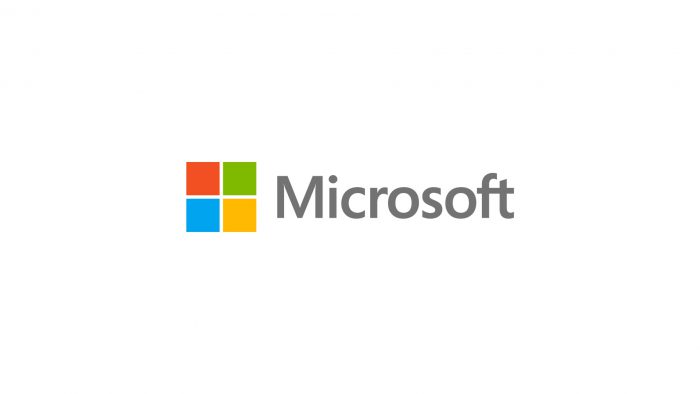Una delle novità introdotte in System Center 2016 Operations Manager è la possibilità di creare dei propri Management Pack per Network Device in modo molto semplice. Lo scopo di questa nuova funzione consiste nell’estendere le capacità di monitoring al fine di rendere i dispositivi più controllati.
Fino alla versione 2012 R2, tutto ciò che non era all’interno dell’elenco ufficiale Microsoft, veniva etichettato come “Non Certificato” e questo si traduceva in una limitata capacità di controllo; per esempio uno switch “Non Certificato” viene rilevato in SCOM se risponde agli standard MIB (RFC 2863) e MIB-II (RFC 1213) ma non viene controllato a livello di CPU, RAM, Fan e Temperature. Degli oltre 2000 device gestiti ufficialmente da SCOM, la stragrande maggioranza è Cisco e questo lascia veramente poche speranze agli altri vendor.
L’unica soluzione per monitorare network device non convenzionali, richiede la scrittura manuale di un Management Pack in ogni suo piccolo elemento e la cosa non è sicuramente facile ma soprattutto richiede molto tempo.
In questo articolo vedremo come creare un Network Management Pack, per rendere il nostro device “Certificato” all’interno di SCOM 2016. Prima di iniziare è necessario avere le seguenti cose:
- System Center 2016 Operations Manager TP5 o superiore
- Device con supporto SNMP V2 or V3
- MIB Browser
- I file .mib del vostro network device (scaricabili direttamente dal sito del vendor
- Editor XML
Il MIB Browser ci servirà per analizzare i file .mib al fine di recuperare gli OID utili a monitorare i vari elementi del nostro device. Ogni device ha i suoi OID, quindi se non li trovate non potete andare avanti.
Grazie al MIB Browser è anche possibile testare in realtime gli OID per capire se stiamo selezionando i parametri corretti, come mostra la figura 1.
 Figura 1 – MIB Browser
Figura 1 – MIB Browser
Una volta raccolti i dati utili, è tempo di compilare il nostro file XML.
Creazione File XML
La prima parte utile del file è quella dove si vanno a specificare le proprietà dell’oggetto da monitorare, come si può vedere di seguito.
<Device Name=”Zyxel Zywall-110″>
<DeviceDiscovery>
<SysObjId>.1.3.6.1.4.1.890.1.15</SysObjId>
<Type>Firewall</Type>
<Vendor>Zyxel</Vendor>
<Model>Zywall-110</Model>
</DeviceDiscovery>
A cosa servono queste classi?
SysObjId: System Object Id che identifica il network device
Type: Il tipo di dispositivo, sono ammessi i seguenti valori: Switch, Router, Firewall, LoadBalancer
Vendor: Il nome del vendor: Cisco, Juniper, Arista etc
Model: Il nome del device
Component Node
I Component Node servono per monitorare uno specifico oggetto del device. I CN sono opzionali e si usano solo se vogliamo attivare il controllo e le conseguenti regole di alert. Attualmente i componenti supportati sono i seguenti:
- Memory
- Processor
- Fan
- TemperatureSensor
- VoltageSensor
- PowerSupply
Per ogni singola voce è possibile specificare più OID, che ovviamente appartengono alla stessa classe. Per esempio, se vogliamo rilevare più informazioni relative alla CPU, si dovrà inserire questo tipo di classi:
<Components>
<Component Type=”Processor” Name=”Zyxel Zywall-110 Processor”>
<Oids>
<Oid Name=”cpmCPUTotal1minRev”>.1.3.6.1.4.1.890.1.15.3.2.8</Oid>
<Oid Name=”cpmCPUTotal5minRev”>.1.3.6.1.4.1.890.1.15.3.2.9</Oid>
<Oid Name=”sysMgmtCPUUsage”>.1.3.6.1.4.1.890.1.15.3.2.4</Oid>
</Oids>
Generazione MP
Una volta compilato il file .xml sarà possibile generare il Management Pack. Questa operazione dovrà essere fatta direttamente dal Management Server, tramite il file chiamato NetMonMPGenerator.exe, presente nella cartella %Program Files%\Microsoft System Center 2016\Operations Manager\Server\
NetMonMPGenerator.exe -I zyxelmp.xml -O C:\MP
Attraverso il parametro -O si va a specificare la cartella dove il file sarà generato. Una volta completata l’operazione, il file sarà in formato molto più complesso rispetto all’inizio. Questo a dimostrazione dell’enorme aiuto che da questo tool.
Import MP
Prima di importare il Management Pack, il device “Non Certificato” risulterà a sistema come mostra la figura 2.
 Figura 2 – Network Device pre-MP
Figura 2 – Network Device pre-MP
Una volta importato il Management Pack, se avete scritto tutto nel modo corretto, ci sarà un cambio di stato come mostra la figura 3.
 Figura 3 – Network Device post-MP
Figura 3 – Network Device post-MP
Conclusioni
NetMonMPGenerator è sicuramente un tool molto utile, soprattutto per quegli utenti che non hanno piena dimestichezza con la creazione avanzata dei Management Pack. Come detto in precedenza, ci sono diverse limitazioni che con le prossime build saranno sistemate. Per maggiori informazioni su come creare il file .xml di base, vi suggerisco questo documento redatto dal team di prodotto e disponibile a questo link: http://download.microsoft.com/download/D/8/C/D8C9D294-2434-4E6F-89BF-76BB6BC15921/NetMonMPGeneratorTool.docx